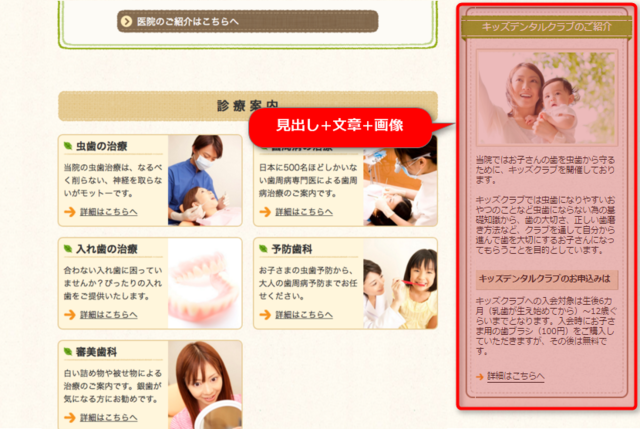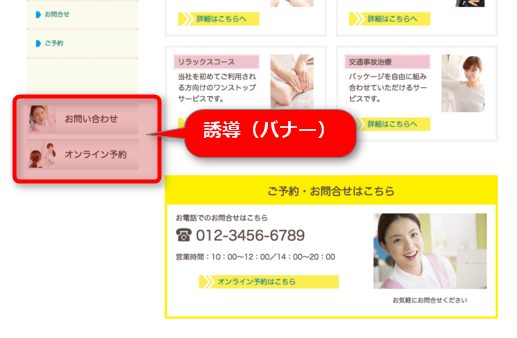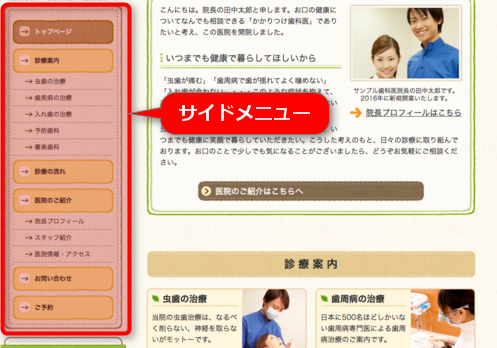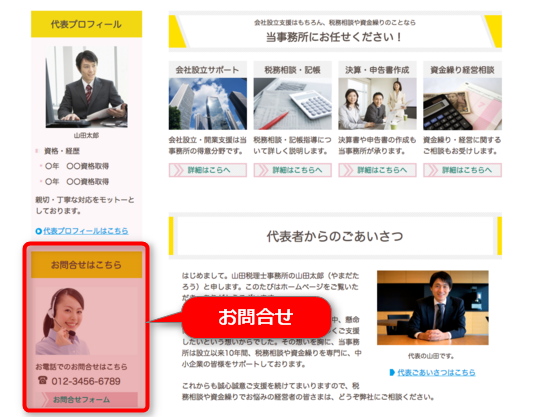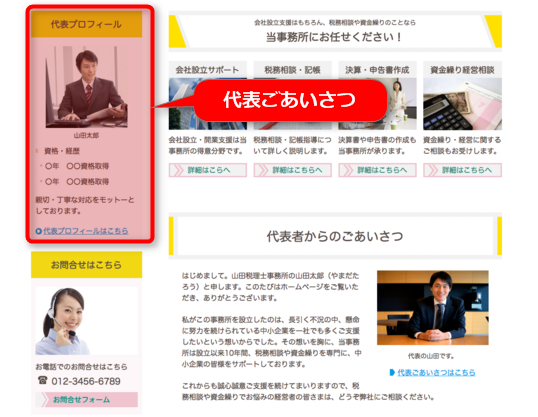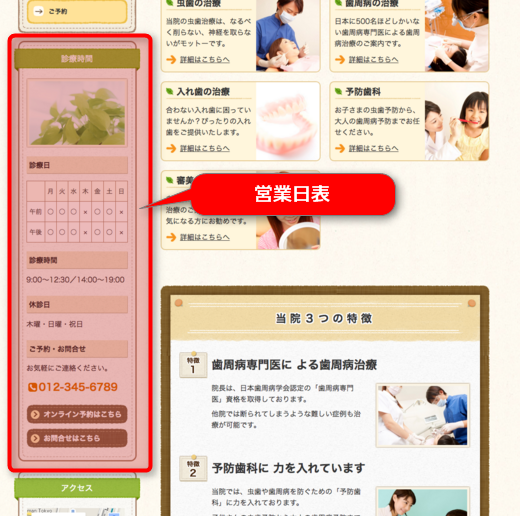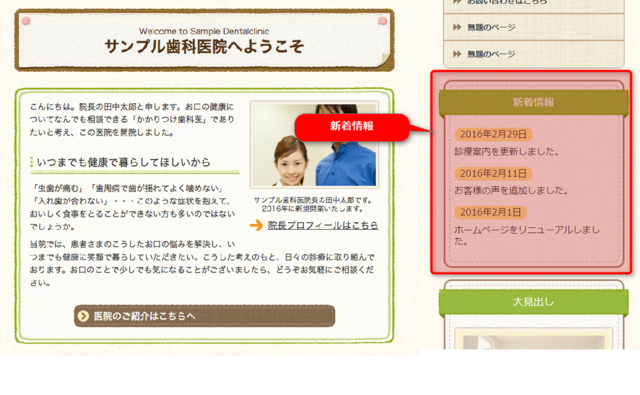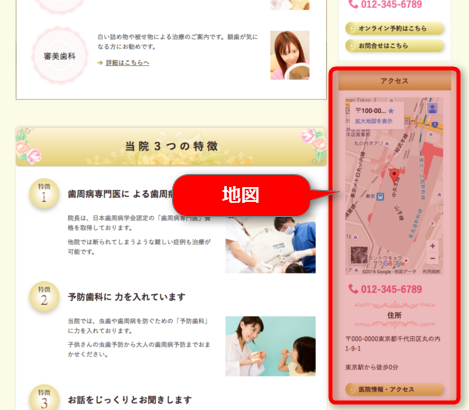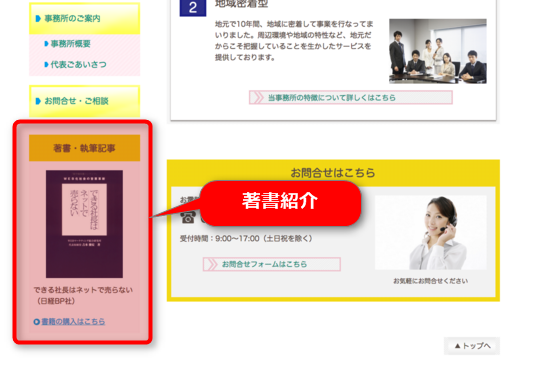サイドエリアのレイアウト
本項目では、サイドエリアのレイアウトを調整する方法についてご案内します。
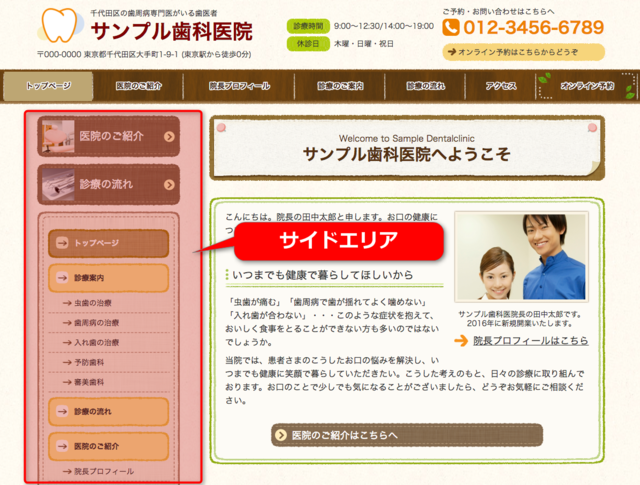
左にサイドエリアを配置した例
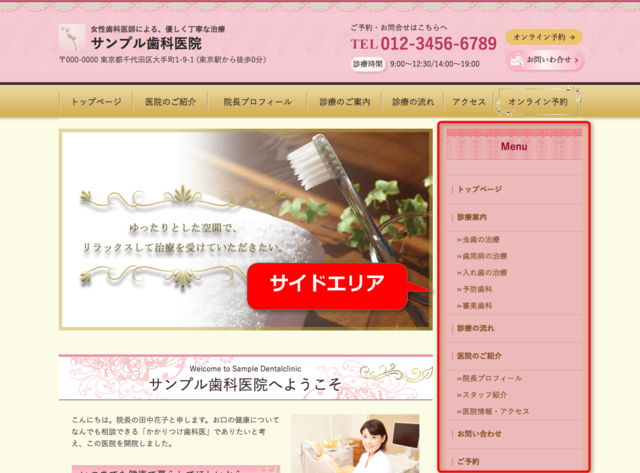
右にサイドエリアを配置した例
サイドエリアの目的
サイドエリアは、ホームページの左側または右側にあり、通常、全てのページに共通の内容を表示します。
メインエリアの内容を見ている際に、自然に目に入る部分です。
- 連絡先
- プロフィール
などを表示するほか、訪問者にアピールしたい内容を掲載しておきましょう。
また、サイト内の構造を表示した
- ナビゲーションメニュー(サイドメニュー)
を配置するのが一般的です。
※本システムでは左右にサイドエリアのある、3列レイアウトのページを作成することはできません。
サイドエリアに配置できる部品
サイドエリアのレイアウトは、サイドエリア用の部品を配置することによって決められます。
サイドエリアに配置できる部品は以下の通りです。
HTML
他社ツール用のHTMLコードを入れるための部品です。通常は利用しません。
部品や要素の配置方法
サイドエリアのレイアウトは、部品や要素を追加・削除したり、位置を入れ替えたりすることで調整します。
共通部品として配置する
部品には、全ページに共通して表示したほうがよい部品と、ページごとに配置する部品があります。
全ページに共通して表示する部品を共通部品と呼びます。
サイドエリア用の部品は通常、共通部品として配置します。
共通部品の配置方法は下記のページをご参照ください。
部品を追加する
通常の部品として配置する
共通部品と組み合わせて、そのページだけに表示する部品を配置することも可能です。
たとえば、「特定のページのみのサイドエリアにキャンペーンのバナーを表示したい」というときは、通常の部品として追加します。
部品の追加方法は下記をご参照ください。
部品を追加する
要素を追加・削除する
ひとつの部品は、複数の要素で構成されています。
要素は必要に応じて追加・削除したり、非表示にすることができます。詳しくは下記をご参照ください。
要素の編集
不要な部品の削除
必要のない部品は削除することができます。共通部品を削除すると全てのページからなくなりますのでご注意ください。
部品の削除について、詳しくは下記をご参照ください。
部品を削除する
サイドエリアの配置を変更する
たとえば、
- サイドエリアの位置を右から左に変更する
- サイドエリアのないデザイン(1列)にする
など、サイドエリア全体の配置を変更したい場合は、デザインテーマを変更します。
デザインテーマを変更する手順は、下記ページをご参照ください。
全体のデザインテーマを変更する
特定のページのみ、サイドエリアの配置を変更する
たとえば、
- トップページのみ、サイドエリアのないデザイン(1列)にする
- 特定のページのみ、サイドエリアの位置を右から左に変更する
など、特定のページのみサイドエリアの配置を変更したい場合は、ページごとにデザインテーマの変更を行います。
一部ページのみデザインテーマを変更する手順は、下記ページをご参照ください。
一部のページのみデザインテーマを変更する
特定のページのみ、全体的なレイアウトを変更する
ページごとに「共通部品を非表示にする」設定を行うことで、
- ヘッダーエリアやフッターエリア、サイドエリアのないページを作る
- 他のページと異なるレイアウトのページを作る
といったことが可能です。
ただし、サイドエリア以外の共通部品もすべて非表示となりますのでご注意ください。
共通部品を非表示にする手順は、下記ページをご参照ください。
一部のページのみレイアウトを変える(共通部品の非表示)
マニュアル更新情報
2024年2月21日
スマホサイトに関するマニュアルを更新いたしました。
・スマホサイトに関わる設定
2023年9月1日
新機能の追加に伴い、下記のページを追加いたしました。
・ブログ部品とは
└ブログ部品の追加方法
└ブログ部品の削除方法
└ブログ部品の更新方法
└記事の編集方法
└記事設定の機能解説
2023年2月20日
GoogleAnalyticsの仕様変更に伴い、下記のページを追加いたしました。
・GoogleAnalyticsの最新版を追加で設定する
※すでにGoogleAnalyticsに登録済みの方向け
各種ダウンロード資料
ホームページ更新画面の
基本操作(印刷版PDF資料)

A4カラー印刷用
印刷版PDFはこちらをクリック